Mivel nem mozgok otthonosan a rövid videók világában (Instagram, TikTok, YouTube – PornHub pláne! :D), ezért nekiálltam feltölteni a csatornámra az első shortokat, és megdöbbenve vettem észre, hogy nincs lehetőség rá, hogy az indexképet (YouTube thumbnail) az ember megváltoztassa! Utána olvasván arra a megállapításra jutottam, hogy ez szándékos a YT részéről, hiszen szerintük értelmetlen egy egyperces videóhoz thumbnailt alkalmazni. Noha az azokra történő első pillantás dönti el, kíváncsiak vagyunk-e rájuk, vagy sem. Ráadásul sok népszerű videósnak van custom thumbnail-je a shortokon, ezért túrtam egy kicsit a netet, hogy lehet ezt a rendszert kijátszani. A legutolsó shortomat letöröltem, és újra feltöltöttem. Úgy voltam vele, inkább most bukom 400 megtekintést, mint utólag shortonként több tízezret. Ez volt a tanulópénz, de megérte, mert immár a legutoljára feltöltött videó figyelemfelhívó indexképpel rendelkezik.
És hogy hogyan csináljuk? Leírom, ha kíváncsi vagy, kattints a "TOVÁBB" gombra, és leírom sorjában a műveletet, ami koránt sem egyszerű.
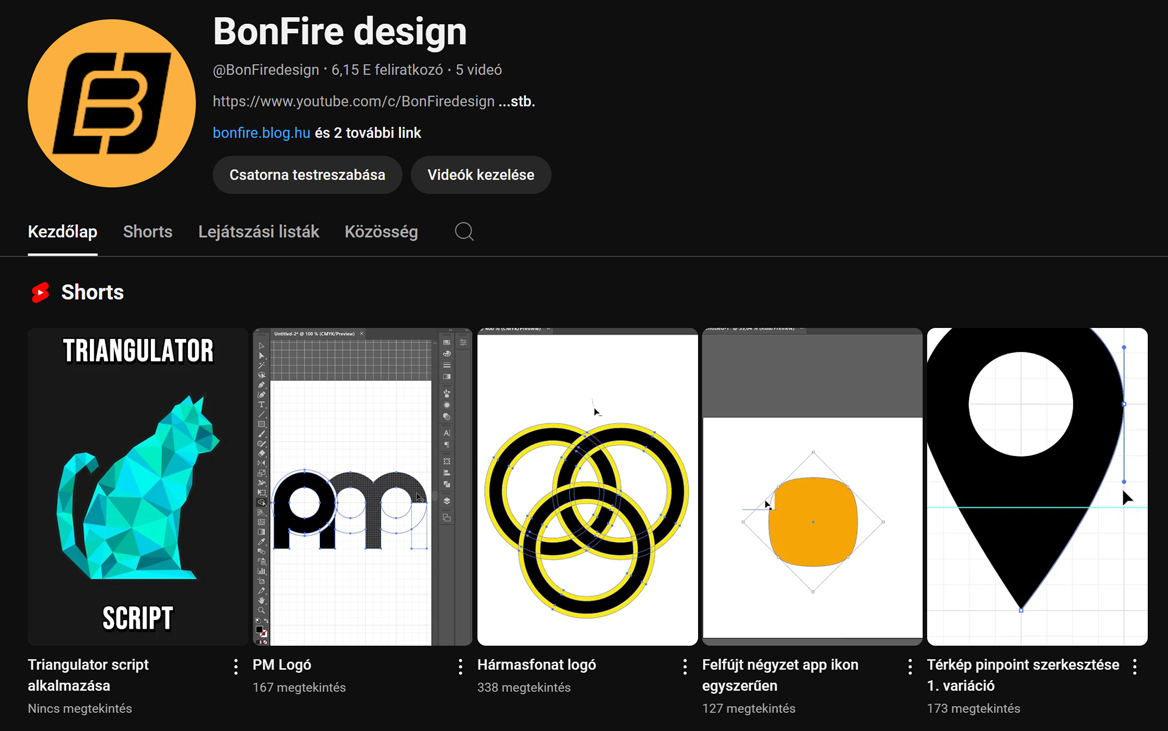
Összefoglalva: a YouTube úgy döntött, hogy ezt az opciót nem teszi lehetővé, viszont a rendszert mégis kijátszani szerető hackerek megtalálták a problémát a megoldásra. Elsőként is három dologra van szükség:
- Egy mobilkészülékre, legyen az iOS vagy Android rendszerű
- Egy asztali számítógépre, legyen az OSX vagy Windows rendszerű
- Egy asztali gépről mobilkészülékre való fájlátviteli alkalmazás. Jelen esetben egy Samsung androidos készülékhez készült Samsung Flow program, de bármilyen wifis átviteli cucc jó lehet.
A módszer lényege a következő: ha asztali gépről töltöd fel a videód, esélyed sincs saját indexképet létrehozni. Ez a YouTube Studióból ki van herélve. A YouTube algoritmusa viszont találomra választ ki egy képkockát, lehet, hogy éppen ez egy áttűnés, jó sok motion blur-rel. Na, hát képzeljük el, ez hogy mutat a videócsatorna oldalán! Mondjuk, mint egy epeömlés.
Éppen ezért a videót mindenképpen mobilkészülékről kell feltölteni. Ha te az a személy vagy, aki csak és kizárólag a telefonját használja felvételre és feltöltésre, akkor ez a cikk nem neked szól! Én azokhoz szeretnék szólni, akik veszik a fáradságot, és számítógépen szerkesztik a legjobb formájúra a shortjaikat.
Tehát induljunk ki abból, hogy egy képernyőrögzítő szoftverrel felveszed a drága, fél órás anyagot, amiből később egy maximum 60 másodpercest kell vágnod. (Egy csomószor elrontjuk, visszavonunk, újrakezdünk, tehát ezeket a részeket utóbb ki kell vágni a videóból.)
Ha elkészült a short videód (ajánlom, hogy inkább legyen egy képkockával kevesebb 60 másodpercnél, mintsem több…), akkor jön a Barba-trükk.
Készítesz a kedvenc képszerkesztő alkalmazásoddal egy indexképet 9:16 arányban. Photoshop, Affinity Pro, Gimp vagy akár a Canva is megteszi. A lényeg, hogy az indexképen szerepeljen a fő produktum, esetleg néhány felirat, amihez a széles körű tipográfiai ismereteidet segítségül hívhatod.
Amint elkészült a kép, mentsd el bármilyen formátumba, amit megemészt a videoszerkesztőd. A videoszerkesztő is mellékes. Én Premiere Próval dolgozom, de lehet az DaVinci Resolve, vagy akár Sony Vegas is.
A megszerkesztett képet importálod a short projektjébe, és VAGY a videó első, vagy a legutolsó képkockájaként beilleszted! Mindegy, hogy az elejére vagy a végére, a lényeg, hogy 1 frame hosszúságú legyen. Ezek után exportálod (rendereled) a videót a számítógépedre.
No, most van egy kész videónk, amelynek elején vagy végén ott csücsül az az 1 frémnyi indexkép. Eddig jó munkát végeztünk.
A következő lépés nagyon fontos, mivel – mint fent említettem – csak mobileszközről feltöltve tudsz saját indexképet beállítani a shorthoz. Ezért van szükség egy fájlátviteli alkalmazásra, esetemben a Samsung Flow az egyperces videót másodpercek alatt átküldi a mobilkészülékemre. Erről kell elindítani a feltöltést.
Előre szólok: ha több YouTube csatornád van, ajánlott a művelet előtt mind asztali, mind mobileszközön átváltani a feltölteni kívánt csatornára, különben úgy jársz, mint én, hogy mobilon a vlog csatornámra töltöttem fel a shortot, aztán nem győztem az asztali kliensen frissítgetni a státuszt, és leesett állal csodálkozni, miért nem jelenik meg rajta a feltöltött videó. Tehát mind az asztali böngésző YouTube Studiójában, mind a mobilkészülék YouTube Studiójában az a profil legyen az aktív, ahová szeretnéd feltölteni a shortot! Ha ezzel mind megvagy, jöhet a hack!
A mobilkészülékeden nem a Studiót, hanem a YouTube applikációt kell elindítani. Ugyanis csak ezen keresztül tudsz feltölteni videókat!
- Nyisd meg a YouTube alkalmazást a mobilkészülékeden (a továbbiakban az androidos rendszer szerint fogom a folyamatot ábrázolni, de ugyanez a metódus iOS rendszeren is).
- Kattints a középen lévő „+” ikonra új videó feltöltéséhez! Figyelem! Itt jön a cseles rész. Ne a videó feltöltésére, hanem a „Rövid videó készítése” ikonra kattints! Ekkor alapértelmezetten a frontkamerát nyitja meg a debil és logikátlan alkalmazás, de szerencsére a bal alsó sarokban van egy pici kis ikon, amire ha rányomunk, felhozza a videó mappát.
- Itt a legutolsó fájlt kell kiválasztanunk, amit a számítógépről küldtünk át wifin a mobilkészülékre. Ekkor bejön egy modul, amin láthatjuk a videót, továbbá a jobb alsó sarokban egy „KÉSZ” feliratú gombot. Nyomjunk a „KÉSZ” gombra! Erre elindul egy homokóra „Feldolgozás” felirattal. Ne is törődjük vele!
- Ekkor visszavált a készülék a frontkamera képére, a jobb alsó sarokban egy pipával. Pipáljuk ki! Megjelenik a videó előnézete, majd a jobb alsó sarokban egy „Következő” gomb. Nyomjunk rá a „Következő”-re.
- Ekkor, és csakis ekkor jelenik meg a „Részletek hozzáadása” párbeszédképernyő, ahol látunk egy indexképet, és ami nekünk a legfontosabb, látunk rajta egy ceruza ikont! Itt adhatunk címet is a videónak, de minket elsősorban ez a ceruza érdekel, mert ezzel lehet megváltoztatni az indexképet!
- Nyomjunk a ceruzára, és megnyílik a videófolyam alul egy vízszintes sávval, amit oda gördítünk, ahová akarunk.
És ez a nyitja az egésznek.
- Hogy tulajdonképpen akár az elejére, akár a végére helyeztük azt az egy kockányi indexképet, oda tudunk tekerni, ahol ez van. Tekerjünk oda, majd, ha megjelenik a kívánt képkocka, nyomjunk a „KÉSZ”. Ha jól dolgoztunk, egy ilyen képernyőt kell látnunk, alul a „Rövid videó feltöltése” gombbal.

Most már rá is nyomhatunk erre a gombra, az indexképet betallózta a YouTube, az már úgy marad. A beállításoknál (mivel még sem címe, sem leírása nincs a történetnek) ügyeljünk arra, hogy a feltöltés „Nem nyilvános” vagy „Privát” legyen. Ezzel a mobilos részét le is tudtuk.
Következik a videó leírásának és egyéb beállításainak szerkesztése, és most már átválthatunk desktopra.
- A kevenc asztali böngészőnkben nyissuk meg a YouTube Studio tabot. Ha jól csináltunk mindent az elején, és ugyanabba a fiókba vagyunk bejelentkezve, mint mobilon, akkor máris megjelenik a csatorna tartalma, és szerkeszthetjük szabadon a tartalmat.
- Válasszuk ki az imént mobilról feltöltött shortot.
- Lépjünk a „Videoszerkesztő” felületre, majd a „Vágás”-t kiválasztva vágjuk le azt az ominózus képkockát, ami az indexképet tartalmazza, majd mentsük a videót.
A YouTube számtalan alkalommal figyelmeztet a „veszélyre” miszerint az így kivágott képkockát már nem nyerhetjük vissza. Ne törődjünk vele, csak okézzunk le mindent. Várjunk, amíg befejezi a renderelést, és megjelenik a csatornaoldalon a megvágott, cím és leírás nélküli videó. Legyünk türelmesek.
- Ha megjelent, immár semmi akadálya, hogy szabadon szerkesszük a short címét és leírását. (Részemről jobban szeretek fizikai billentyűzeten gépelni, plusz a leírásokat is jobb egy Windows jegyzettöbben szerkeszteni), és állítsunk be mindent, kedvünk szerint.
- Ha mindennel elkészültünk, állítsuk a videó láthatóságát „Nyilvános”-ra.
Amint fentebb is írtam, ez az egész műveletsor igazán gyerekjáték; nem igényel nagyobb szellemi erőfeszítést, mint egy Nobel-díjas nyugalmazott professzorét. A YouTube-nak persze lehetősége lenne rá, hogy odarak egy gombot, amivel utólag feltölthetünk saját indexképet a shorthoz is, de bizonyos megfontolások miatt ezt megtagadja tőlünk.
Sebaj! Ez így működik, bár nem kicsit szüttyögős, reméljük, a YT idővel felülvizsgálja ezt az amúgy érthetetlen döntését, és csinál nekünk egy gombot, amivel ugyanolyan könnyedén tölthetünk fel short-thumbnailt, mint a hosszú videókhoz. Egyébként tizen-akárhány évvel ezelőtt az is ilyen nyögvenyelős volt. Ami fix, hogy bejelentették az X-en (lánykori nevén Twitter), hogy 2024 folyamán ez nem áll szándékukban.
Addig is marad a szüttyögés.
Remélem, hasznosnak találtad ezt a cikket! Ha igen, ne felejtsd el megosztani másokkal, akik szerinted szintén rászorulnak a megoldásra.





